
Chrome 75 में एक छिपा हुआ "रीडर" मोड है, जो वेब पेजों को नंगे न्यूनतम करने के लिए नीचे स्ट्रिप्स करता है, ताकि उन्हें आसानी से पढ़ा जा सके। लेकिन यह डिफ़ॉल्ट रूप से सक्षम नहीं है - अब इसे कैसे प्राप्त करें
Google इस सुविधा के लिए Chrome के डेस्कटॉप संस्करण में चालू और बंद प्रयोग कर रहा है वर्षों , लेकिन यह अब एक अतिरिक्त छिपे हुए कमांड-लाइन विकल्प के बजाय एक छिपे हुए ध्वज के साथ उपलब्ध है। हमें उम्मीद है कि Google बिना किसी झंडे के इसे स्थिर रूप में जारी करने के लिए कमर कस रहा है।
अपडेट करें : Google ने 2019 के अंत में कुछ समय के लिए क्रोम से इस ध्वज को हटा दिया। हम "रीडर मोड" एक्सटेंशन को स्थापित करने की सलाह देते हैं Chrome वेब स्टोर या किसी अन्य ब्राउज़र पर स्विच करना जिसमें अंतर्निहित रीडिंग मोड है। मोज़िला फ़ायरफ़ॉक्स, माइक्रोसॉफ्ट एज, और एप्पल सफारी सभी में एक रीडर मोड शामिल है।
रीडर मोड कैसे सक्षम करें
पहले चीजें - आपको यह सुनिश्चित करने की आवश्यकता होगी कि आपका Chrome इंस्टॉलेशन 75 संस्करण पर है। ऊपरी दाईं ओर स्थित तीन-डॉट मेनू बटन पर क्लिक करें, "हेल्प" मेनू पर जाएँ, और फिर "लगभग चोम" पर क्लिक करें।
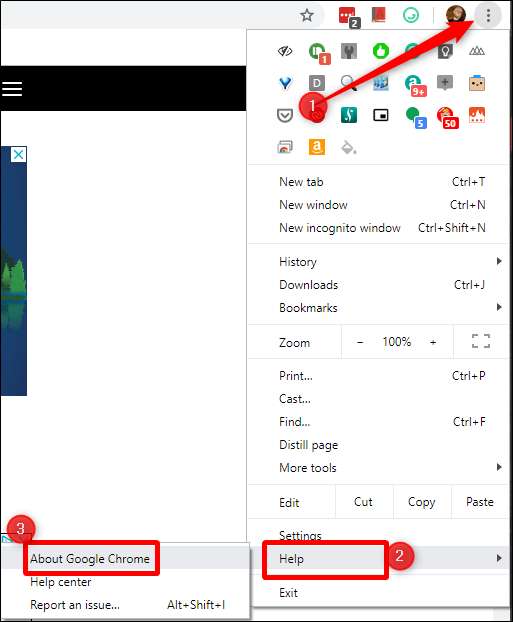
Chrome के बारे में मेनू यह दिखाएगा कि आप वर्तमान में कौन से Chrome का संस्करण चला रहे हैं और क्या करना चाहिए स्वत: अपडेट के लिए जांचें । यदि कोई अपडेट उपलब्ध है, तो यह स्वचालित रूप से डाउनलोड और इंस्टॉल हो जाएगा; एक बार समाप्त हो जाने के बाद, इंस्टॉलेशन को पूरा करने के लिए "Relaunch" बटन पर क्लिक करें।
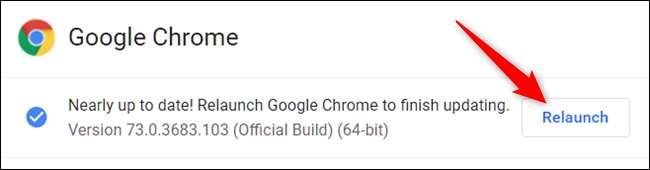
यदि Chrome अभी भी 74 वें संस्करण पर है और एक अद्यतन उपलब्ध नहीं है, तो आपको सभी उपयोगकर्ताओं के लिए रोलिंग समाप्त करने के लिए 75 की प्रतीक्षा करने की आवश्यकता होगी। यह 4 जून को रिलीज़ हुई, लेकिन स्थिर बिल्ड है चार चरणों में धीरे-धीरे जारी होते हैं । अजीब बात है कि यह अभी तक आपके डिवाइस को हिट नहीं कर रहा है, इसलिए इसे कुछ दिन दें।
एक बार क्रोम 75 पर हो जाता है, हालाँकि, आप जाना अच्छा है। एक नया टैब खोलें और दर्ज करें
chrome: // झंडे / # सक्षम-रीडर मोड
पाठक मोड ध्वज पर सीधे कूदने के लिए।

ड्रॉपडाउन खोलें और विकल्प को "सक्षम" में बदलें, फिर अपने ब्राउज़र को पुनः लोड करने के लिए नीचे स्थित बटन पर क्लिक करें। एक बार जब यह वापस शुरू होता है, तो रीडर मोड सक्षम होता है।

सम्बंधित: Google कितनी बार Chrome को अपडेट करता है?
क्रोम रीडर मोड का उपयोग कैसे करें
क्रोम में रीडर मोड का उपयोग करना आसान है। जब आप किसी ऐसे पृष्ठ पर हों, जिसे आप पाठक के दृष्टिकोण में धकेलना चाहते हैं, तो ऊपरी दाएँ भाग में तीन-डॉट मेनू बटन पर क्लिक करें और फिर "डिस्टिल पृष्ठ" चुनें। यह ध्यान देने योग्य है कि यह क्रिया संभवतः बदल जाएगी क्योंकि यह सुविधा ध्वज स्थिति से बाहर निकल जाती है और स्थिर हो जाती है। लेकिन अभी के लिए, आप जो ढूंढ रहे हैं। साथ ही, उम्मीद है कि, कीबोर्ड शॉर्टकट कुछ बिंदु पर उपलब्ध होगा।
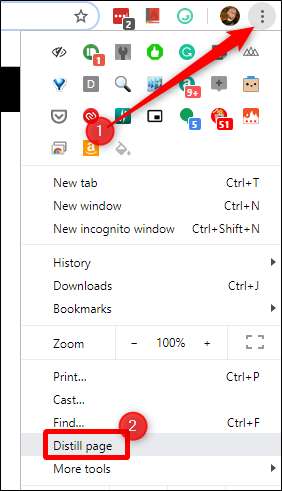
कुछ ही सेकंड में, पृष्ठ पोस्ट से पाठ और छवियों के एक साफ ब्लॉक के अलावा कुछ भी नहीं प्रस्तुत करेगा। कोई विज्ञापन नहीं, कोई साइडबार नहीं, कोई अव्यवस्था नहीं। बस ध्यान केंद्रित करने का एक आसान तरीका।
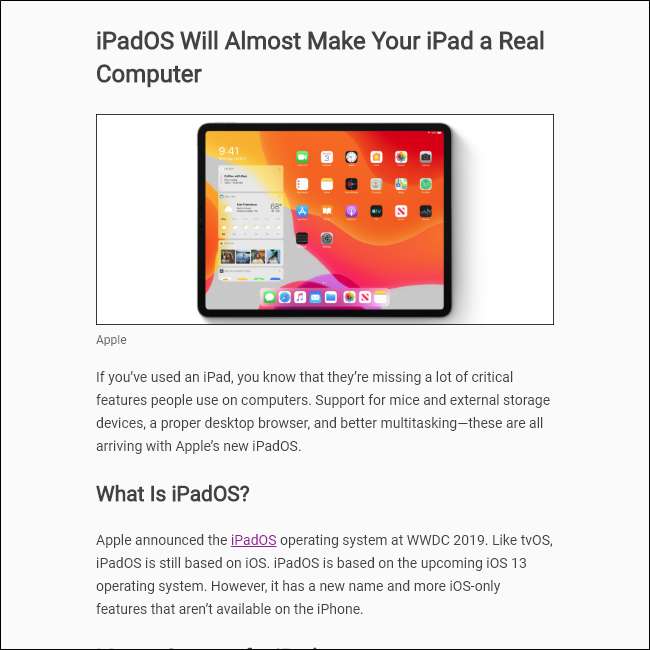
यह उल्लेखनीय है कि पृष्ठ को "अनस्टिल" करने का कोई तरीका नहीं है - यदि आप पूरा पृष्ठ फिर से देखना चाहते हैं, तो बस क्रोम के बैक बटन पर क्लिक करें। बहुत आसान।
अधिकांश अन्य झंडों के साथ, यह ध्यान देने योग्य है कि रीडर मोड अभी भी रोजमर्रा के उपयोग के लिए तैयार नहीं है - यह अभी भी एक प्रकार की छोटी गाड़ी है। उदाहरण के लिए, कुछ मुट्ठी भर मौके ऐसे थे जब यह मेरे लिए छवियों को प्रस्तुत करने में विफल रहा। पाठ हमेशा ठीक निकला, हालाँकि, यह अभी भी प्रयोग करने योग्य है।






